Win7开机自启动程序关闭方法是点击开始菜单,输入msconfig,选择msconfig.exe。当然你也可以按Win+R快捷键,然后输入msconfig按回车,最后关闭启动项即可。如果想要更详细的就看看下面的
Win7开机自启动程序关闭方法是点击开始菜单,输入msconfig,选择msconfig.exe。当然你也可以按Win+R快捷键,然后输入msconfig按回车,最后关闭启动项即可。如果想要更详细的就看看下面的Win7开机自启动程序关闭方法。
Win7开机自启动程序关闭方法相关推荐:win7如何新建本地连接

1、点击开始菜单,输入msconfig,选择msconfig.exe。当然你也可以按Win+R快捷键,然后输入msconfig按回车。
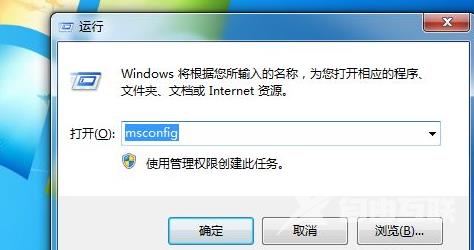
2、在常规项中,选择中“有选择的启动”。
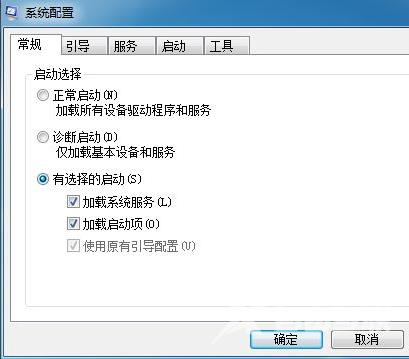
3、然后如图所示,点击启动项。
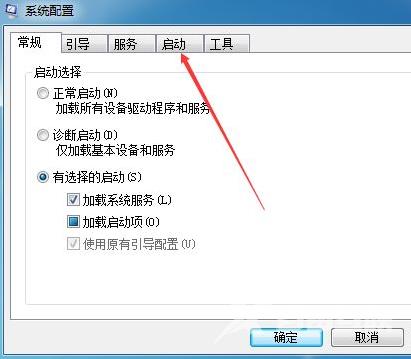
4、把那些不需要开机启动的软件去掉勾。
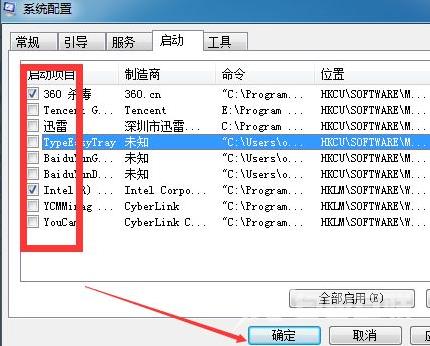
5、注意重启电脑才会生效,当然你可以立即重启,也能稍后重启。一般选后者,反正下次开机就不会有这些自启动的程序了。

